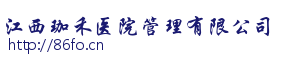winpe硬盘检测工具怎么用?
1.通用PE工具箱:可以到官网下载最新的通用PE工具箱。2.一个移动硬盘。二、操作1.运行刚才下载的通用PE工具箱,单击下一步2.直接单击“知道了”按钮:3.勾选“安装到移动硬盘或本地磁盘”,单击“选好了”按钮4.在这里可以自己设置相关参数,也可以默认,单击“安装”按钮5.等待安装的完成6.安装完成后,单击“完成”按钮7.关闭所有应用程序,重新启动电脑,在开机选择画面时,会出现通用PE工具箱的选项,选中它即可进入PE界面
怎么安装微pe工具箱?
winpe 硬盘检测工具使用方法:
1、下载最新的通用pe工具箱,然后将u盘制作成u盘启动盘;
2、接着重启按热键进入到bios系统(如果不会的话,可以看上面的教程链接),将u盘设置为第一启动,按F10保存退出;
3、这时候计算机会重启进入通用pe工具箱的pe系统选择界面,这里选择第七项“运行硬盘内存检查扫描工具菜单”;
4、然后在选择“运行MHDD V4.60硬盘检测”;
5、进入到“MHDD”界面后,能看到硬盘已经检查出来了,就是第六项,输入“6”回车;
6、接着按两下F4,就能开启“MHDD”硬盘检测了。
这里可以看到右边有很多项硬盘的状况,第一个的意思是硬盘反应时间是小于3毫秒,依次推。如果有出现大于500毫秒或者是大于500毫秒后面的7种情况的话,那么硬盘就坏了。主要扫描的是系统所在的分区,它所在硬盘的前面一部分。打个比方使用的是1TB的硬盘,系统所在的C盘分区是50G的话。只需要扫描前5%部分的硬盘就好了。如果前5%没问题的话,那么电脑运行慢跟硬盘没有关系,那就要在别的地方找原因了。
原文标题:pe工具箱官网硬盘版 winpe硬盘检测工具怎么用
原文来源:"本站所有文章均来自于网络,如有侵犯到您的权益,请联系我们,即刻删除!"